Robot EA và Indicators là những công cụ hữu ích giúp nhà đầu tư phân tích biểu đồ. Trong bài viết hôm nay, bạn đọc cùng theo dõi cách cài đặt Robot EA và các Indicators vào MT4 LiteFinance của đánh giá sàn một cách chi tiết nhất.
Tìm hiểu về Robot EA và các chỉ báo
EA Robot là gì?
EA là Chuyên gia cố vấn, còn thường được gọi là Robot ngoại hối. Đây là một chương trình giao dịch được lập trình tự động chạy trên MT4 và MT5. EA có thể tìm kiếm các tín hiệu, giám sát hoặc tự động thực hiện các giao dịch bằng các thuật toán được lập trình sẵn.
EA rất thích hợp cho những nhà giao dịch không có nhiều thời gian. Đối với các nhà giao dịch mới không biết cách phân tích kỹ thuật, bạn cũng có thể mua các EA được lập trình sẵn để giao dịch tự động.
Indicator là gì?
Indicator là một chỉ báo kỹ thuật. Một số Indicator thường được sử dụng là Stochastics, Parabolic SAR, RSI,… Một số Indicator cơ bản như MA, MACD đã được tích hợp sẵn trong MT4 và MT5 khi cài đặt. Tuy nhiên, một số Chỉ báo khác không khả dụng và cần được cài đặt trong MT4 và MT5.
Hướng dẫn cài đặt Robot EA và Indicators vào MT4 LiteFinance
Cài đặt EA Robot trong MT4 LiteFinance
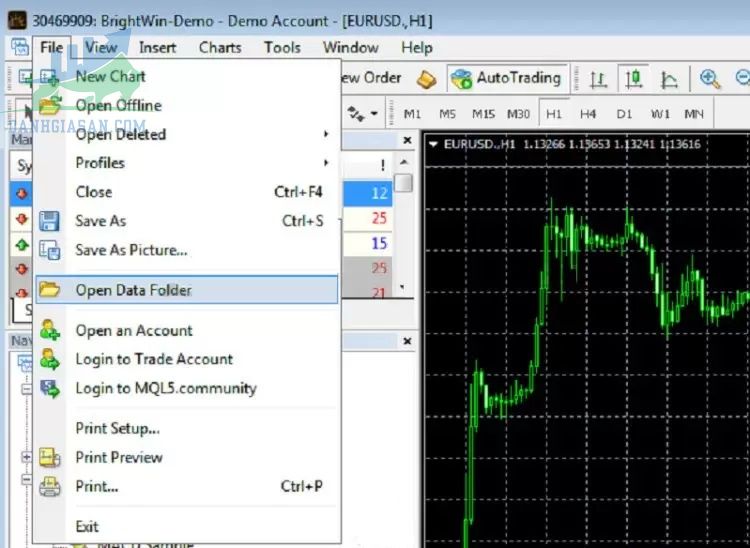
Bước 1: Người chơi thực hiện đăng nhập tài khoản MT4 LiteFinance của bạn vào nền tảng giao dịch MT4. Nếu bạn đã đăng nhập vào tài khoản giao dịch MT4 LiteFinance của mình, chúng tôi sẽ cài đặt EA Robot trực tiếp vào MT4 Lite Finance.
Bước 2: Để cài đặt Robot EA vào MT4 LiteFinance thành MT4 chúng ta cũng tiếp tục vào phần Navigator bên trái màn hình.
Tại đây, họ sẽ chọn phần Chuyên gia cố vấn (EA). Ở đây, robot EA cũng có sẵn trên màn hình máy tính. Nếu bạn muốn cài đặt EA Robot nào đó vào tài khoản giao dịch MT4 của mình, bạn chỉ cần vào EA Robot đó và thiết lập các thông số cần thiết rồi nhấn OK. Như vậy, người chơi đã cài đặt thành công Robot EA MT4 Lite Finance.
Nếu bạn muốn sử dụng EA Robot riêng biệt, bạn cũng có thể đi tới tệp và sau đó chọn mục Mở Thư mục Dữ liệu. Hộp thoại MQL4 hiện ra, chúng ta chuyển sang phần Expert sau đó bạn sẽ thêm các Ea Robots mà bạn đã cài đặt trước đó vào phần này. Từ đó sẽ tạo ra một bộ EA Robot riêng cho mình.
Robot EA và các Indicators trên thị trường đóng một vai trò rất quan trọng trong giao dịch trên LiteForex. Khi bạn muốn giao dịch trên MT4 LiteFinance, điều đầu tiên bạn cần làm là cài đặt Robot EA và các chỉ báo trong MT4 Lite Finance để giúp giao dịch thuận lợi.
Cài đặt các chỉ báo vào MT4 LiteFinance
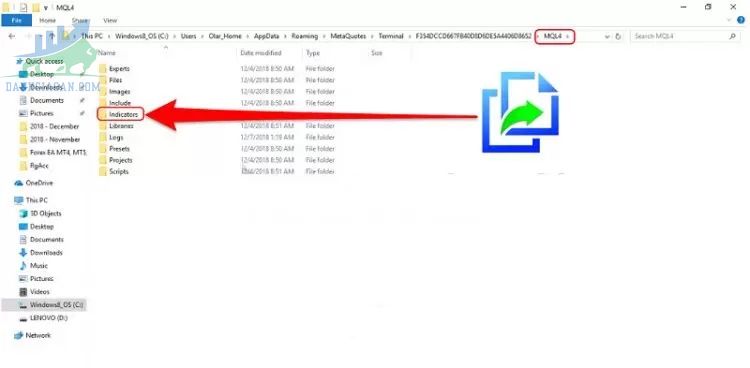
Bước 1: Để có thể cài đặt Indicator vào MT4 Lite Finance, chúng ta cần đăng nhập tài khoản giao dịch MT4 Lite Finance vào MT4. Sau khi tải phần mềm MT4 về máy chúng ta sẽ tiến hành bật phần mềm MT4 và đăng nhập tài khoản giao dịch MT4 Lite Finance theo cách sau:
Chọn Tài khoản, nhấp chuột phải và chọn Đăng nhập vào Tài khoản Giao dịch. Bạn sẽ tiến hành nhập tên người dùng, mật khẩu đăng nhập và máy chủ của tài khoản giao dịch MT4 LiteFinance rồi nhấn OK
Bước 2: Sau khi đăng nhập tài khoản tài chính MT4 Lite trên MT4, chúng ta sẽ vào cài đặt bằng cách di chuyển đến phần Navigator bên trái màn hình hoặc nhấn phím tắt Ctrl N.
Bước 3: Tại đây sẽ hiển thị các chỉ số hiện có. Nếu bạn muốn chọn một Chỉ số nào đó, bạn có thể chỉ cần nhấp vào Chỉ báo đó. Sau đó một thông báo trực tiếp sẽ được hiển thị và chúng ta ấn chọn mục OK. Đây là một cách giúp bạn cài đặt một Indicator riêng lẻ.
Trong trường hợp muốn chọn một bộ Chỉ số riêng, chúng ta vào File, nhấp chuột phải chọn Open Data Folder. Một hộp thoại sẽ xuất hiện, sau đó nhấp vào mục MQL4.
Trong hộp thoại MQL4, phần Chỉ báo sẽ xuất hiện (trong trường hợp không có phần Chỉ báo, bạn cũng có thể tạo phần Chỉ báo mới). Trong phần Chỉ báo, bạn có thể thêm tất cả các Chỉ báo mà bạn đã tạo trước đó vào phần này để có một bộ Chỉ báo riêng biệt.
Phần kết
Trên đây là cách cài đặt Robot EA và Indicators vào MT4 của sàn giao dịch LiteFinance. Nếu còn có thắc mắc gì về thị trường, bạn đọc có thể truy cập danhgiasan.com để được giải đáp một cách nhanh chóng. Chúc bạn thành công!

